Steam Disk Yazma Hatası Çözüm (2024)

Steam Disk Yazma Hatası nedir? Steam Disk Yazma Hatası nasıl çözülür? gibi soruları bu yazıda detaylı bir şekilde açıklayacağız.
Steam platformunda satın aldığınız bir oyunu indirirken veya güncellerken Steam disk yazma hatası oluşabilir. Bu mesajlar genellikle yeni bir oyun yüklemeye veya önceden yüklediğiniz bir oyunu güncellemeye çalıştığınızda görünür.
Steam Disk Yazma Hatası Nedir?
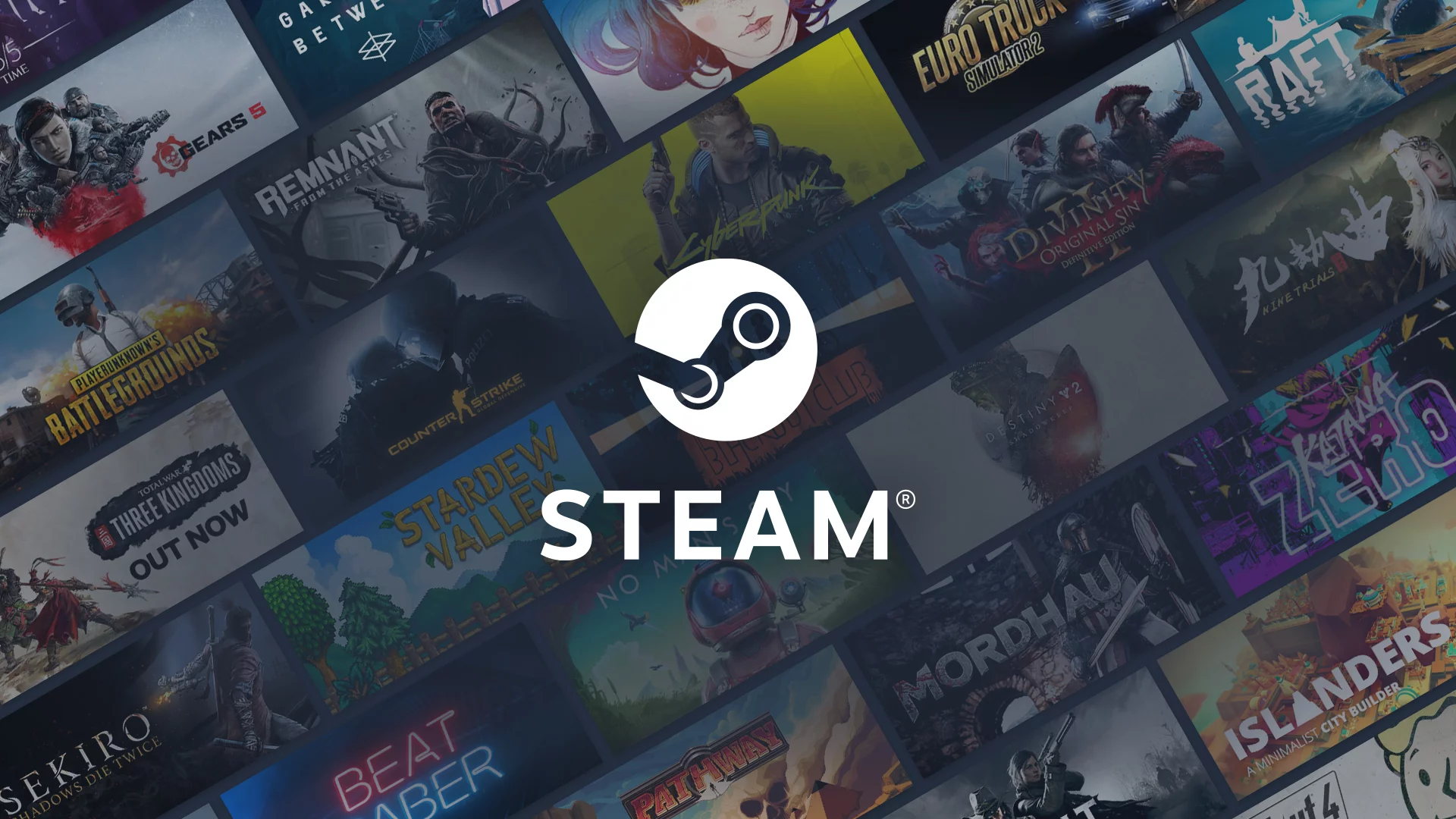
Steam disk yazma hatası, güncelleme veya yeni kurulum sırasında Steam, oyun verilerini indiremediğinde ve bilgisayarınızdaki depolama sürücüsüne kaydedemediğinde ortaya çıkar. Genellikle aşağıdaki hata mesajlarından birini verir:
- An error occurred while installing game title (disk write error): C:\Program Files (x86)\steam\steamapps\common\game_title
- An error occurred while updating game_title
- An error occurred while installing game_title
Disk yazma hatası şu durumlardan dolayı ortaya çıkabilir:
- Sürücü veya Steam klasörü yazmaya karşı korumalıdır.
- Sabit sürücüde kusurlar vardır.
- Antivirüs veya güvenlik duvarı, Steam‘in verileri indirmesini veya kaydetmesini engeller.
- Steam dizininde bozuk veya güncel olmayan dosyalar vardır.
Steam Disk Yazma Hatası Çözüm

- Steam’i yeniden başlatın. Geçici bir sorunu ortadan kaldırmanın en kolay yolu Steam istemcisini kapatmak, yeniden açmak ve ardından tekrar indirip oynatmaktır.
- Bilgisayarızı yeniden başlatın. Steam‘i kapatıp yeniden açmak sorunu çözmezse, bilgisayarın yeniden başlatılması Steam’e müdahale edebilecek ve devam eden işlemleri kapatarak sorunu çözecek.
- Sürücüden yazma korumasını kaldırın. Yazma koruması, bilgisayarın bir klasöre veya sürücünün tamamına dosya eklemesini veya değiştirmesini engeller. Sorunun kaynağının bu olduğuna inanıyorsanız, Steam oyunlarınızın hangi sürücüde depolandığını doğrulayın ve ardından bu sürücüden yazma korumasını kaldırın.
- Steam klasörü için salt okunur ayarını kapatın. Steam dizini salt okunur olarak ayarlanmışsa, tüm dizin yazma korumalı olur. Steam klasörü özelliklerine gidin ve salt okunur ayarının seçilmediğinden emin olun.
- Steam’i yönetici olarak çalıştırın. Yazılımı yönetici olarak çalıştırmak, ona ekstra izinler verir ve birkaç garip sorunu çözebilir.
- Bozuk dosyaları silin. Steam bir oyunu indirirken bir şeyler ters gittiğinde, Steam disk yazma hatasına neden olan bozuk bir dosya oluşturabilir. Bu sorunu çözmek için ana Steam klasörüne gidin ve steamapps / common dizini açın. Oynamaya çalıştığınız oyunla aynı ada sahip 0 KB boyutunda bir dosya görürseniz, dosyayı silin ve oyunu tekrar indirmeyi veya başlatmayı deneyin.
- Oyun dosyalarının bütünlüğünü doğrulayın. Steam kitaplığınızda oyuna sağ tıklayın ve Özellikler’i seçin. Ardından Yerel Dosyalar sekmesine gidin ve Oyun Dosyalarının Bütünlüğünü Doğrula’yı seçin. Steam herhangi bir bozuk dosya bulursa, bu dosyaları otomatik olarak değiştirir. Oyununuz ek güncellemeleri indiren bir başlatıcı kullanıyorsa bu adımı tamamlamayın. Bunu yapmak, güncellenmiş oyununuzu temel başlatıcıyla değiştirecek ve ardından, başlatıcı aracılığıyla güncellemeleri yeniden indirmeniz gerekecek.
- Steam indirme önbelleğini temizleyin. Steam indirme önbelleği bozuksa, disk yazma hatalarına neden olabilir. Bu sorunu çözmek için Steam’i açın ve Steam > Ayarlar > İndirilenler > İndirme Önbelleğini Temizle’ye gidin.
- Steam’i farklı bir sürücüye taşıyın. Bazı durumlarda, sürücüde Steam’in üzerine yazmasını engelleyen bir sorun olabilir. Birden fazla sürücünüz veya bölümünüz varsa Steam kurulum klasörünü farklı bir sürücüye taşıyın. Bu adım Steam diski yazma hatasını çözerse, orijinal sürücüde hata olup olmadığını kontrol edin.
- Sürücüyü hatalara karşı kontrol edin. Sorun devam ederse veya daha da kötüleşirse, sabit sürücüyü değiştirmeniz gerekebilir.
- Virüsten koruma programını devre dışı bırakın veya istisnalar ekleyin. Nadir durumlarda, antivirüs programları Steam‘i yanlışlıkla bir tehdit olarak tanımlayabilir ve oyun verilerini indirmesini ve kaydetmesini engelleyebilir. Antivirüs devre dışı bırakıldığında Steam diski yazma hatası ortadan kalkarsa, antivirüs taramalarında Steam için bir istisna ekleyin.
- Güvenlik duvarını devre dışı bırakın veya istisnalar ekleyin. Güvenlik duvarının geçici olarak devre dışı bırakılması sorunu çözerse Windows güvenlik duvarına istisna ekleyin.
- Yardım için Steam ile iletişime geçin. Steam teknik destek ekibi, özel sorununuz için size rehberlik edebilir. Ayrıca Steam Topluluğu forumunda da yardım bulabilirsiniz.
Diğer Steam Rehberlerimiz:
CSGO Hizmet Madalyası Nedir? Nasıl Alınır?
CSGO Güven Faktörü Nedir? Nasıl Yükseltilir?
CSGO Overwatch Nasıl Açılır? CSGO Overwatch Nedir?

CSGO Başlatma Seçenekleri ve Kodları
Bu bilgileri kaybetmemek için CTRL + D tuşuna veya URL kısmında yer alan yıldız işaretine tıklayarak sayfaya yer işareti ekleyebilirsiniz.

Hypasos, yüksekte anlamına gelen “hypsos”un Türkçeleştirilmiş versiyonudur.























Yorum Yazın